Zmiana języka na Chromebooku
W przypadku posiadania Chromebooka, najprawdopodobniej jest on domyślnie skonfigurowany w języku najczęściej używanym w kraju zakupu. Istnieje jednak możliwość zmiany zarówno języka interfejsu systemu, jak i ustawień klawiatury. Na Chromebooku jest to proces prosty i intuicyjny.
Konfiguracja nowego języka w systemie Chromebook
Aby dokonać zmiany języka wyświetlania, należy przejść do ustawień systemu. W panelu ustawień, po lewej stronie, wybierz opcję „Zaawansowane”. Następnie rozwiń menu i kliknij „Języki i dane wejściowe”.
W kolejnym kroku, aby otworzyć panel wyboru języka, kliknij „Języki”.
Wyświetli się menu „Języki”, gdzie na samej górze znajduje się aktualnie ustawiony język. Domyślnie może to być na przykład „angielski (Stany Zjednoczone)”.
Aby zmienić język, kliknij przycisk „Zmień”. Ukaże się lista dostępnych języków, gdzie można przeszukać preferowany język. Po wybraniu żądanego języka, kliknij przycisk „Potwierdź i uruchom ponownie”, co spowoduje ponowne uruchomienie komputera z nowym językiem.
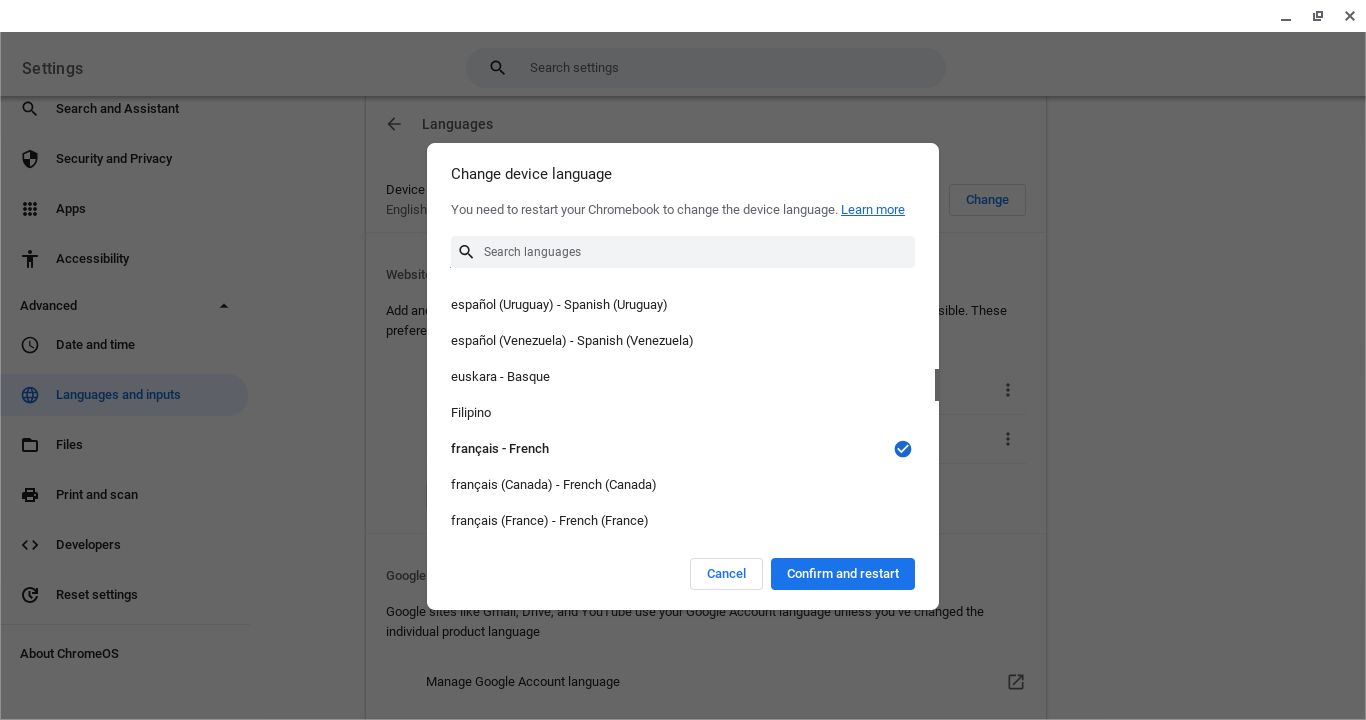
Dodatkowo, w sekcji „Języki witryny”, w tym samym menu „Języki”, można ustawić preferencje języka dla stron internetowych. Domyślnie najczęściej ustawiony jest język angielski. W celu dodania kolejnych języków, kliknij „Dodaj języki”, a następnie wybierz i zainstaluj te, które cię interesują.
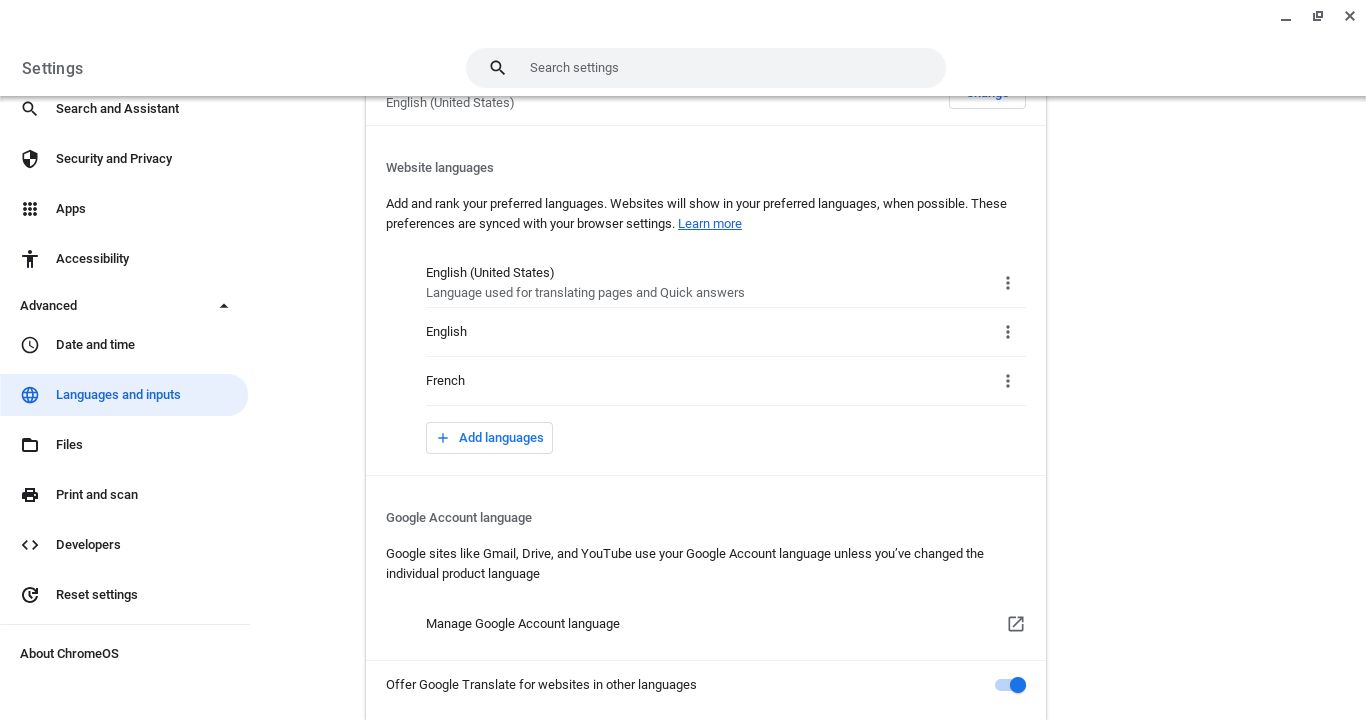
W tym miejscu możesz ustalić priorytet wyświetlanych języków. Klikając ikonę trzech kropek „Więcej działań” obok każdego z języków, a następnie wybierając „Przenieś na górę”, „Przesuń w górę” lub „Przesuń w dół”, możesz zmienić ich kolejność na liście.
Zmiana układu klawiatury na Chromebooku
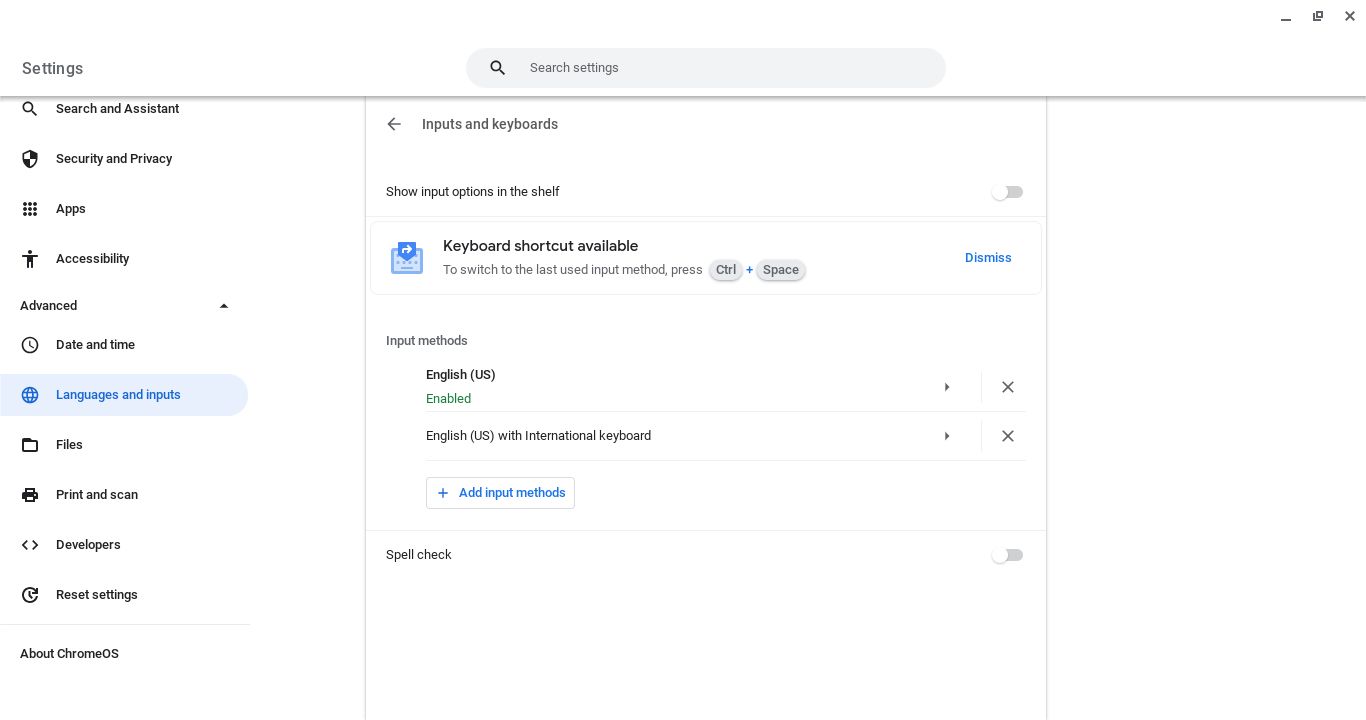
Aby zmienić język klawiatury, ponownie przejdź do „Ustawień”, następnie „Zaawansowane” > „Języki i wprowadzanie” > „Wejścia i klawiatury”. Klikając „Dodaj metody wprowadzania”, możesz wybrać preferowane układy klawiatury.
Przełączanie języków klawiatury podczas pisania jest niezwykle proste. Załóżmy, że piszesz wiadomość e-mail do osoby posługującej się innym językiem. W takim przypadku możesz użyć skrótu klawiszowego Ctrl + Spacja, aby przełączać się między zainstalowanymi układami.
Inną metodą przełączania języków jest kliknięcie godziny, która znajduje się w prawym dolnym rogu ekranu. Następnie kliknij kropkę, aby przejść do kolejnej strony opcji, gdzie znajduje się przycisk „Klawiatura”. Wówczas pojawi się menu, w którym możesz wybrać jeden z zainstalowanych układów.
Użycie skrótu klawiszowego jest szybsze, ale łatwo jest go też włączyć przez przypadek. Jeśli klawiatura nie działa tak, jak tego oczekujesz, sprawdź zegar, aby upewnić się, że przypadkowo nie aktywowałeś innego układu. Możesz wrócić do preferowanego układu, ponownie używając skrótu klawiszowego Ctrl + Spacja.
Zmiana języka na Chromebooku jest teraz możliwa
Jak widać, korzystanie z różnych języków na Chromebooku jest proste. Domyślny język systemu oraz stron internetowych można z łatwością zmienić w ustawieniach. Istnieje również możliwość wyboru różnych układów klawiatury i przełączania się między nimi na bieżąco za pomocą szybkiego skrótu klawiszowego.
newsblog.pl
Maciej – redaktor, pasjonat technologii i samozwańczy pogromca błędów w systemie Windows. Zna Linuxa lepiej niż własną lodówkę, a kawa to jego główne źródło zasilania. Pisze, testuje, naprawia – i czasem nawet wyłącza i włącza ponownie. W wolnych chwilach udaje, że odpoczywa, ale i tak kończy z laptopem na kolanach.